为什么我无法删除 iPad 上的应用程序 [简单的修复方法]
 发布者 欧丽莎 / 18年2024月09日00:XNUMX
发布者 欧丽莎 / 18年2024月09日00:XNUMX 嗨,大家好!我的 iPad 的存储空间已接近满,因为上面安装了很多应用程序,包括预装的和内置的应用程序。我尝试卸载 iPad 上存储的一些未使用的应用程序。然而,由于未知的原因,我无法采取行动。我不知道该怎么办,因为这是我第一次遇到它。您能帮我弄清楚为什么我无法删除 iPad 上的应用程序吗?谢谢你!
无法删除 iPad 上的应用程序的原因可能是故障,也可能是可以接受的。向下滚动下方查看这篇文章中的原因。它包括解决问题的解决方案(如果有)。
![为什么我无法删除 iPad 上的应用程序 [简单的修复方法]](https://www.fonelab.com/images/ios-system-recovery/why-cant-i-delete-apps-on-my-ipad/why-cant-i-delete-apps-on-my-ipad.jpg)

指南清单
第 1 部分:为什么我无法删除 iPad 上的应用程序
无法删除 iPad 上的应用程序的原因有多种。在这篇文章中,我们将列出导致上述问题的一些因素。请向下滚动以查看更多信息。
- 启用的限制 - Apple 设备专注于保护您的数据和其他信息。如果是这样,在尝试删除应用程序时,预计会有多种限制影响或干扰。
- 这些应用程序是内置或预装的——无论您是否下载,iPad 都已经安装了应用程序。如果您尝试删除的应用程序无法删除,它们可能是预安装或内置的。
- 错误和故障 - 如果您无法删除应用程序,iPad 系统可能会遇到错误和故障。
第 2 部分:如何修复 iPad 上无法删除应用程序的问题
这是好消息!如果您无法删除 iPad 应用程序,无需担心,因为本节可以帮助您。您将看到解决问题的最佳和最重要的故障排除方法。请向下滚动查看它们。
选项 1. 关闭限制
Apple 设备具有屏幕时间功能,可以限制某些操作。还可能包括删除应用程序的过程。您想知道如何关闭 iPad 上的限制吗?请参阅下面的详细步骤。
访问 个人设置 应用程序并选择 屏幕时间 按钮在左侧。稍后,您将在右侧看到一组选项。
点击 继续 按钮,然后选择 这是我的 iPad 选项。稍后,切换 内容和隐私限制 顶部的按钮。
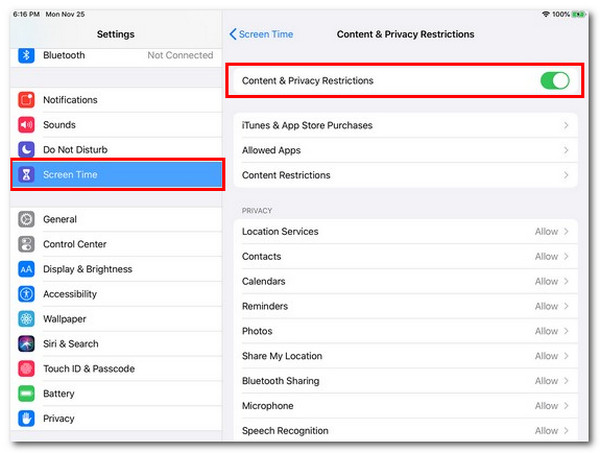
FoneLab使您可以将iPhone / iPad / iPod从DFU模式,恢复模式,Apple徽标,耳机模式等修复到正常状态而不会丢失数据。
- 修复禁用的iOS系统问题。
- 从禁用的iOS设备中提取数据,而不会丢失数据。
- 它是安全且易于使用的。
选项 2. 重新启动 iPad
你也可以 重启你的iPad 消除系统中的错误和故障。请根据您的 iPad 型号按钮参考以下步骤。继续前行。
如果 iPad 有主页按钮,请按住顶部按钮。稍后,滑动“关机滑块”图标即可关闭 iPad。按住顶部按钮直至看到 Apple 徽标,再次将其打开。
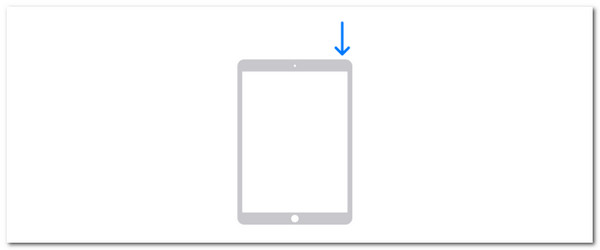
如果您的 iPad 没有主屏幕按钮,请按住音量按钮或顶部按钮。稍后,通过滑动“关闭电源”图标关闭 iPad。按住顶部按钮再次打开 iPad。
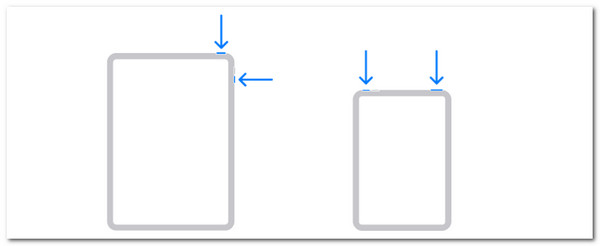
选项 3. 更新软件版本
除了上述的故障排除方法外,您还可以 更新 iPad 的软件版本 解决上述问题。看看下面如何。
去 个人设置 iPad 的应用程序并选择 其他咨询 按钮。 之后,选择 按钮位于主界面顶部。稍后,iPad 会通知您是否有适用于您的 iPad 的可用更新。请点击 安装软件 按钮(如果 iPad 发现新版本)。
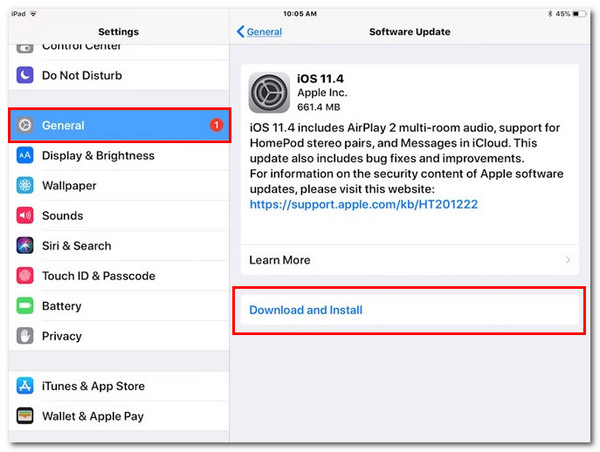
选项4.使用FoneLab iOS系统恢复
您是否知道第三方工具也可以修复 iPadOS 故障?你有 FoneLab iOS系统恢复 对于提到的问题!它支持 50 多个问题,包括屏幕问题、升级或降级 iPadOS 版本等等。它有 2 种修复模式来修复问题:标准模式和高级模式。通过以下详细步骤您将了解它们的功能。
FoneLab使您可以将iPhone / iPad / iPod从DFU模式,恢复模式,Apple徽标,耳机模式等修复到正常状态而不会丢失数据。
- 修复禁用的iOS系统问题。
- 从禁用的iOS设备中提取数据,而不会丢失数据。
- 它是安全且易于使用的。
在您的计算机上下载 iOS 系统恢复软件并启动它。之后,请选择 iOS系统恢复 屏幕上的按钮。稍后请选择 Start 开始 按钮开始修复本文中提到的问题。
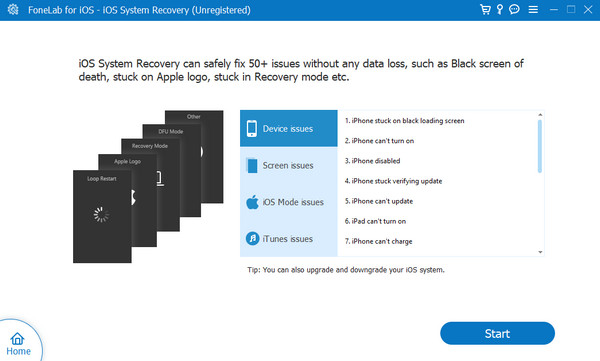
获取 USB 数据线并使用它将 iPad 连接到计算机。随后,在 2 种修复模式之间进行选择。请阅读其名称和下面的屏幕截图中所示的功能。稍后,单击 确认 按钮继续。
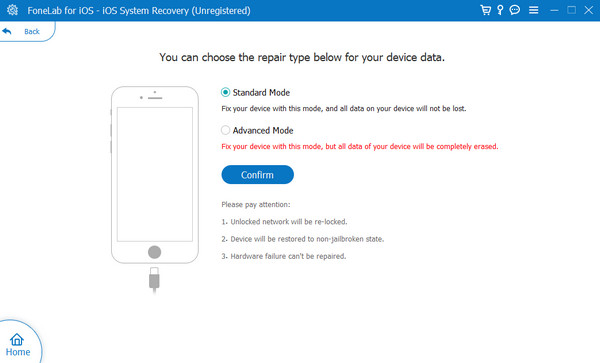
请按照屏幕上的说明进行操作 将 iPad 置于恢复模式. 之后,选择 优化 or 维修 按钮来解决上述问题。
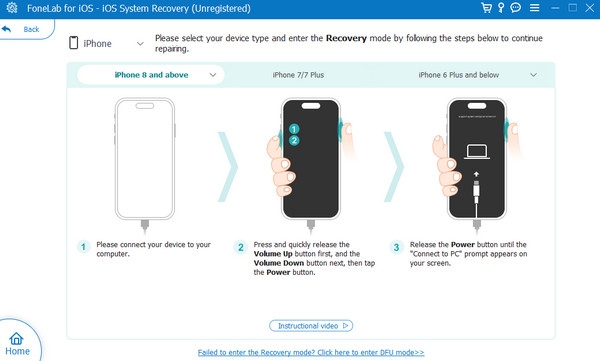
FoneLab使您可以将iPhone / iPad / iPod从DFU模式,恢复模式,Apple徽标,耳机模式等修复到正常状态而不会丢失数据。
- 修复禁用的iOS系统问题。
- 从禁用的iOS设备中提取数据,而不会丢失数据。
- 它是安全且易于使用的。
第 3 部分:如何删除 iPad 上的应用程序
这里有一个关于正确删除 iPad 上应用程序的额外提示。请注意,无论采用何种方式,iPad 上的内置和预装应用程序都无法删除。其中一些应用程序包括消息、设置和照片。
然而这个过程只能 在 iPad 上单独删除应用程序。没有选项可以通过主屏幕同时删除它们。请按照详细步骤进行模仿,以获得最佳效果。继续前行。
打开 iPad,您将进入主屏幕部分。请在 iPad 上找到您想要删除的应用程序。之后,请长按它们,您将看到下拉选项。
请点击 删除应用程序 最后一个选项上的按钮。之后,屏幕上将显示确认对话框。点击 删除 按钮来删除您选择在 iPad 上删除的应用程序。
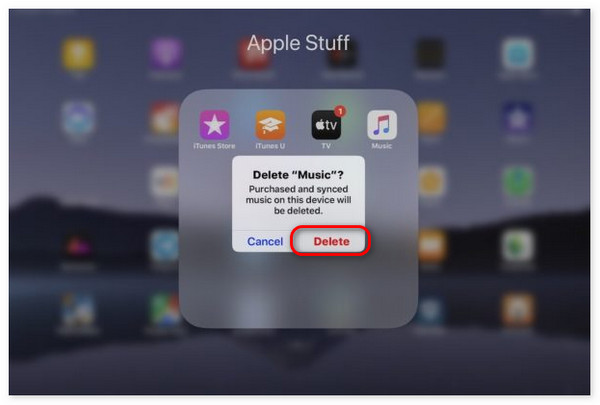
或者,您也可以从 iPad 中删除应用程序 个人设置。您只需点击图标即可启动它。之后,请选择 iPad存储 按钮并向下滑动。找到您要删除的应用程序并点击它。稍后,点击 删除 按钮。
FoneLab使您可以将iPhone / iPad / iPod从DFU模式,恢复模式,Apple徽标,耳机模式等修复到正常状态而不会丢失数据。
- 修复禁用的iOS系统问题。
- 从禁用的iOS设备中提取数据,而不会丢失数据。
- 它是安全且易于使用的。
第 4 部分:有关为何无法删除 iPad 上的应用程序的常见问题解答
有没有办法隐藏应用程序而不是删除它们?
是的。您可以隐藏 iPad 应用程序,而不是通过删除它们 App Store 应用程序。您只需点击 账号管理 右下角的图标。稍后,选择帐户配置文件,选项将显示在下一个界面中。请选择 购买 按钮并找到您想要隐藏的应用程序。将它们向左滑动并选择 隐藏 按钮。
我是否应该考虑越狱来删除 iPad 上的应用程序?
你确实可以通过越狱删除iPad上的应用程序。但是,我们不建议使用上述技术来删除 iPad 上的应用程序。这是因为它可能容易受到病毒和其他问题的影响。此外,它还会导致制造商 Apple 对 iPad 的保修失效。
FoneLab使您可以将iPhone / iPad / iPod从DFU模式,恢复模式,Apple徽标,耳机模式等修复到正常状态而不会丢失数据。
- 修复禁用的iOS系统问题。
- 从禁用的iOS设备中提取数据,而不会丢失数据。
- 它是安全且易于使用的。
总之,由于未知原因、限制、限制等原因,您无法删除 iPad 上的应用程序的原因。在这篇文章中,我们还介绍了可用于修复 iPadOS 型号的上述问题的故障排除方法。其中,我们希望您考虑 FoneLab iOS系统恢复。您对此问题还有更多疑问吗?请将它们留在下面的评论部分。谢谢你!
